- مؤلف Abigail Brown [email protected].
- Public 2023-12-17 06:38.
- آخر تعديل 2025-01-24 12:01.
في بعض الأحيان عندما تحاول مشاهدة Disney Plus ، قد ترى رسالة مثل التالية:
نحن آسفون ؛ نواجه مشكلة في توصيلك بالخدمة. يرجى التأكد من أنك مازلت متصلاً بالإنترنت وحاول مرة أخرى (رمز الخطأ 42)
إذا كانت هناك مشكلة في خوادم الإنترنت الخاصة بشركة Disney ، فلا يمكنك فعل أي شيء سوى الانتظار. ومع ذلك ، هناك بعض الأشياء التي يمكنك تجربتها لإصلاح رمز خطأ Disney Plus 42 بنفسك ، مثل إعادة تشغيل جهازك واستكشاف أخطاء اتصالك بالإنترنت وإصلاحها. قبل الغوص ، حاول دائمًا تشغيل المحتوى مرة ثانية في حال كان مجرد عثرة صغيرة في الاتصال.
يرتبط هذا الخطأ بمجموعة متنوعة من أجهزة البث ، بما في ذلك Amazon Fire TV و Roku ومشغلات Blu-ray Disc وأجهزة التلفزيون الذكية ووحدات التحكم في الألعاب.
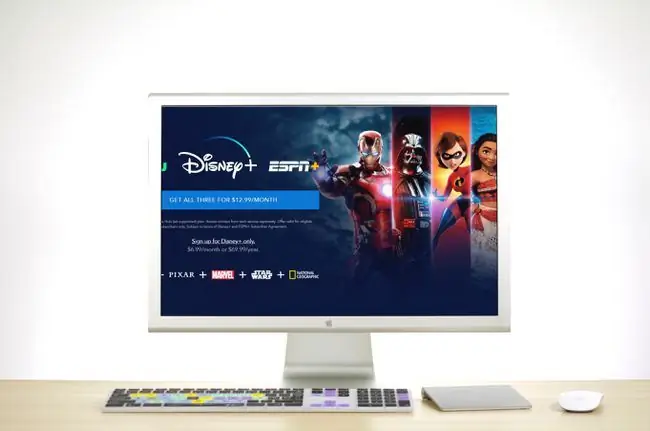
ما الذي يسبب رمز خطأ Disney Plus 42؟
إذا واجهت الخطأ 42 في Disney Plus ، فإن جهازك يواجه مشكلة في الاتصال بخوادم Disney. قد يكون هناك عدة أسباب لحدوث ذلك:
- مشاكل مع جهاز البث الخاص بك
- مشاكل في الاتصال بالإنترنت
- اتصالك بالإنترنت بطيء جدًا.
- خوادم ديزني غارقة.
يمكن أن تتعرض خوادم Disney Plus للضغط الزائد عندما يشاهدها الكثير من الأشخاص في وقت واحد ، مثلما يحدث عند سقوط حلقة جديدة من برنامج مشهور. إذا كنت تحاول مشاهدة Disney Plus بدقة 4K ، فقد لا يكون اتصالك بالإنترنت سريعًا بما يكفي للبث بدقة Ultra HD. في بعض الأحيان ، عليك فقط انتظار فريق ديزني لإصلاح المشكلة.
كيفية إصلاح رمز خطأ Disney Plus 42
اتبع كل خطوة أدناه بالترتيب حتى يعمل Disney Plus بشكل صحيح:
نظرًا لإمكانية حدوث رمز الخطأ 42 على العديد من الأجهزة المختلفة ، فقد لا تنطبق بعض خطوات استكشاف الأخطاء وإصلاحها على جهازك المحدد.
-
أعد تشغيل جهاز البث الخاص بك. قم بإيقاف تشغيل الجهاز الذي تحاول بث Disney Plus عليه وافصله. انتظر بضع ثوانٍ ، ثم أعد توصيله. كما هو الحال مع إعادة تشغيل الكمبيوتر عند وجود مشكلة ، سيؤدي هذا إلى مسح أي بيانات مخزنة يمكن أن تتداخل مع تطبيق Disney Plus.
حاول الاتصال بـ Disney Plus على أجهزة مختلفة لتحديد ما إذا كانت المشكلة تكمن في اتصالك بالإنترنت أو بجهاز معين.
- تسجيل الخروج من Disney Plus. إذا كان بإمكانك تسجيل الدخول إلى Disney Plus ، ولكنك حصلت على رمز الخطأ 42 عندما تحاول مشاهدة شيء ما ، فافتح إعدادات حساب Disney Plus في متصفح الويب واختر الخيار تسجيل الخروج من جميع الأجهزة ستحتاج بعد ذلك إلى تسجيل الدخول مرة أخرى على كل جهاز.
-
إعادة تعيين جهاز التوجيه والمودم. يمكن أن يؤدي تدوير الطاقة لجهاز التوجيه والمودم إلى حل المشكلات المتعلقة باتصال Wi-Fi. اترك جهاز الشبكة غير متصل لمدة 30 ثانية ، ثم أعد توصيل المودم قبل إعادة توصيل جهاز التوجيه.
- اختبر سرعة الإنترنت لديك. تأكد من أن اتصالك بالإنترنت يلبي الحد الأدنى من متطلبات السرعة لدفق الفيديو. إذا كانت سرعة الاتصال لديك كافية ، ومع ذلك ما زلت تواجه مشكلات ، فحاول فصل الأجهزة الأخرى على شبكة Wi-Fi التي قد تستهلك النطاق الترددي.
- مسح ذاكرة التخزين المؤقت للمتصفح. تحفظ معظم المتصفحات الملفات المؤقتة من مواقع الويب لمساعدتها على التحميل بشكل أسرع عند تكرار الزيارات ، ولكن يمكن أن تتلف هذه الملفات أحيانًا. إذا كنت تقوم بالبث عبر متصفح ويب ، فيمكن أن يؤدي مسح ذاكرة التخزين المؤقت إلى حذف البيانات التي قد تتداخل مع Disney Plus.
- قم بتحديث البرامج الثابتة لجهاز التوجيه الخاص بك. تأكد من أن موجه Wi-Fi الخاص بك يعمل بأحدث إصدار من البرنامج الثابت. يساعد الحفاظ على تحديث نظام تشغيل جهاز التوجيه في ضمان حصولك على سرعة الإنترنت التي تدفع مقابلها.
-
تغيير إعدادات خادم DNS. يقوم مزود خدمة الإنترنت (ISP) الخاص بك بتعيين خادم DNS افتراضي لجميع الأجهزة الموجودة على شبكتك والذي يقوم بترجمة أسماء المضيفين إلى عناوين IP. هناك العشرات من خوادم DNS المجانية والعامة التي يمكنك التبديل إليها والتي قد توفر اتصالات أفضل.
- أعد تثبيت تطبيق Disney Plus. إذا كان اتصال الإنترنت لديك قويًا ، وكانت جميع التطبيقات الأخرى الموجودة على جهاز البث الخاص بك تعمل بشكل جيد ، فيمكنك إلغاء تثبيت Disney Plus ثم إعادة تثبيته كملاذ أخير. يمكن أن تؤدي إعادة تثبيت التطبيق إلى حل العديد من الأخطاء التي تمنع Disney Plus من العمل.






